Filtri di gruppo
Quando un cliente cerca un hotel, desidera trovare l'hotel che meglio si adatta alle sue esigenze.
| Tipo: | Gruppo Premium (Genitore) | |
|
Dove |
Questo modello è disponibile solo nei siti dei Gruppi in cui la struttura in questione è stata selezionata come sito principale / genitore. Modello della pagina - È necessario specificare i filtri di gruppo come modello per la pagina. |
|
| Ambito: | Per pagina - Assegni il modello di sito web per pagina. | |
Per aiutare i visitatori a selezionare l'hotel che meglio soddisfa le loro esigenze, Bookassist ha sviluppato uno strumento flessibile, intuitivo e facile da usare: i Filtri di Gruppo.de
- Visualizzazione della pagina Web mobile
- Visualizzazione della pagina Web sul desktop
- Gestione dei filtri di gruppo su CMS
- Applica i filtri di gruppo a una pagina
Visualizzazione della pagina web su dispositivi mobili
Facile accesso ai filtri, alla visualizzazione in lista e alla visualizzazione sulla mappa.
I filtri appaiono in un formato popup (figura 2) quando si fa clic sul pulsante dei filtri.
|
|
|
Visualizzazione della pagina web su desktop
Una volta che i visitatori del sito selezionano i loro filtri, i risultati vengono visualizzati sia nella vista elenco che nella vista mappa.
- Visualizzazione elenco - mostra i risultati in formato di elenco.
- Vista mappa - mostra i risultati su una mappa di Google.
1. Vista Elenco
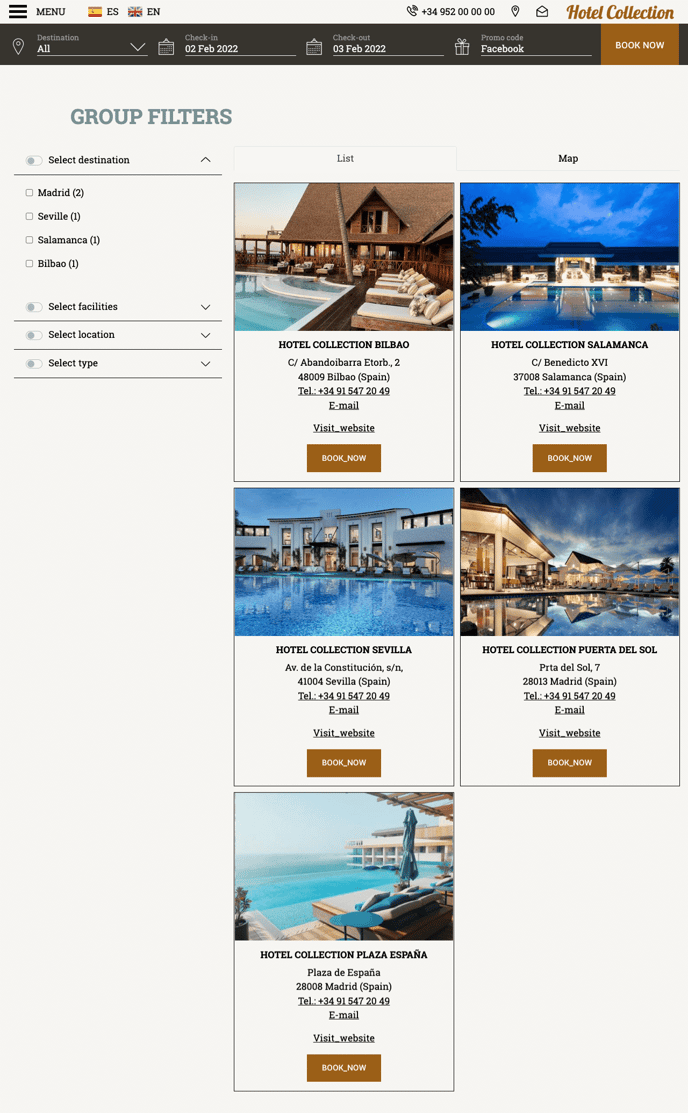
2. Vista Mappa
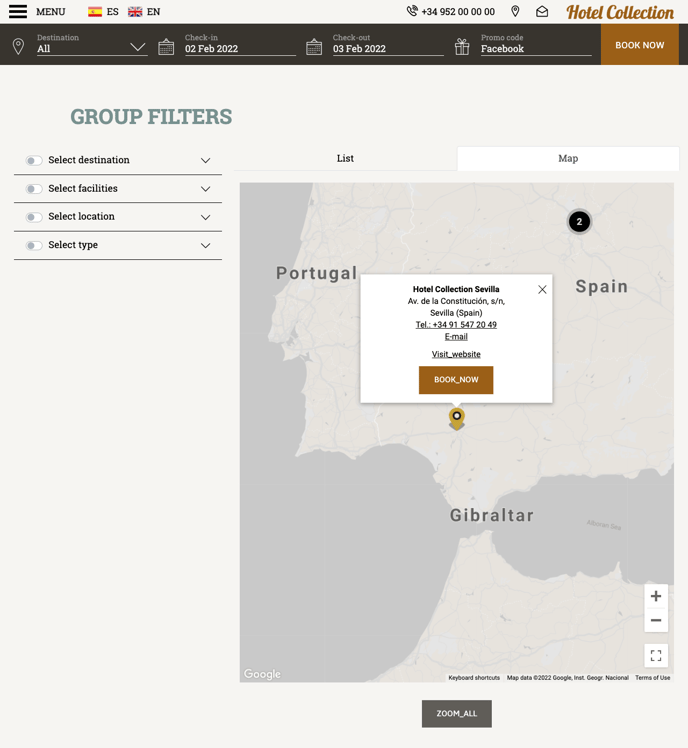
Gestione dei filtri di gruppo sul CMS
In questa sezione è possibile creare, ordinare e applicare filtri alle strutture all'interno del gruppo. Questi filtri saranno visibili nella pagina dei filtri di gruppo del tuo sito.
2. Applica i filtri creati alle diverse proprietà del tuo gruppo
Vai alla sezione "1. Configura il tuo sito" > "Filtri di gruppo".
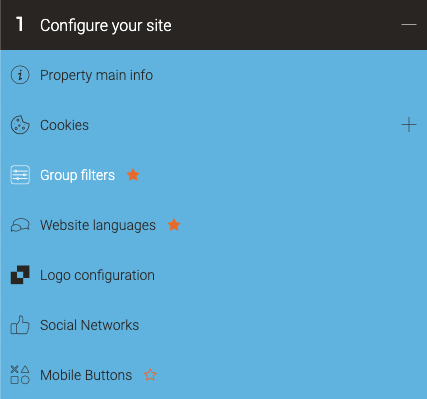
Creazione e Organizzazione dei Filtri
Puoi trascinare e rilasciare i filtri e anche inserirli nei Filtri Genitori. Per ogni Filtro Genitore puoi specificare un comportamento. Ci sono due opzioni:
- Inclusivo: se un utente web seleziona diversi filtri all'interno di un Filtro Genitore, verrà visualizzato l'elenco delle strutture che soddisfano almeno una delle condizioni selezionate.
- Esclusivo: se un utente web seleziona diversi filtri all'interno di un Filtro Genitore, verrà visualizzato solo l'elenco delle strutture che soddisfano tutte le condizioni selezionate.
Crea quanti filtri desideri in modo rapido e intuitivo, quindi organizzali in gruppi di filtri secondo le tue esigenze.
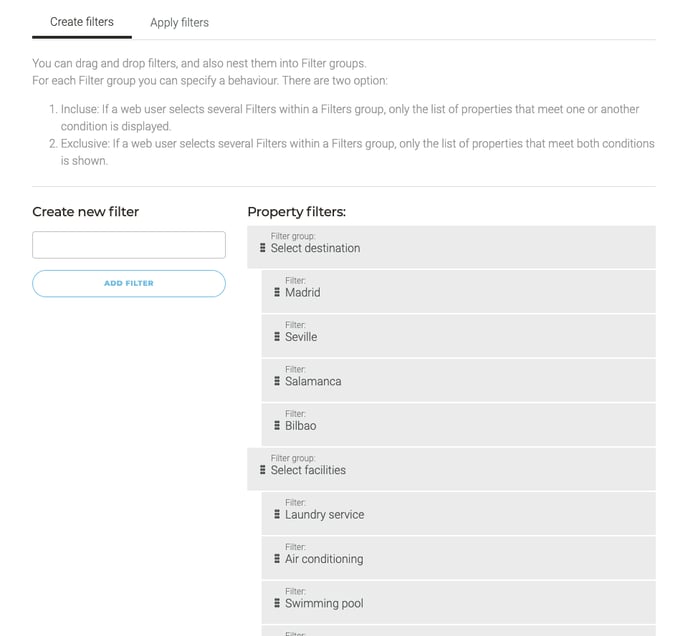
Applica i filtri
Scegli una struttura dalla lista, quindi applica i filtri che corrispondono ad essa.
Puoi trascinare e rilasciare le strutture all'interno della lista per riordinarle nell'ordine preferito. Le strutture verranno visualizzate sul sito web nello stesso ordine in cui sono state organizzate all'interno di questa lista.
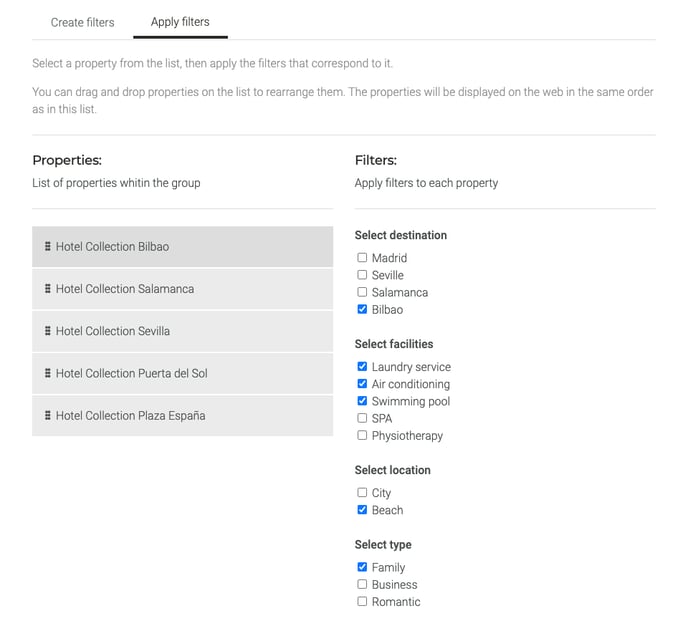
Applica il Filtro di Gruppo a una Pagina
Vai alla sezione "2. Gestione dei contenuti" > "Menu e Pagine".

Modifica qualsiasi pagina in cui desideri applicare il filtro. Scorri fino alla "Configurazione della pagina" in fondo alla pagina per selezionare il modello "Filtri di Gruppo" dal menu a discesa.
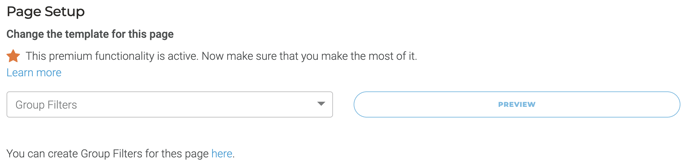
Accedi oggi al CMS e scopri come l'utilizzo dei Filtri di Gruppo può aiutare i visitatori del tuo sito web a scegliere l'hotel perfetto per le loro esigenze.
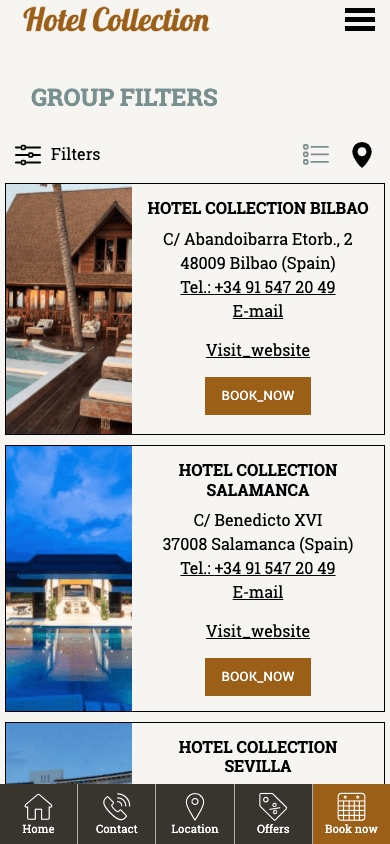 Figura 1: Visualizzazione a lista (mobile)
Figura 1: Visualizzazione a lista (mobile)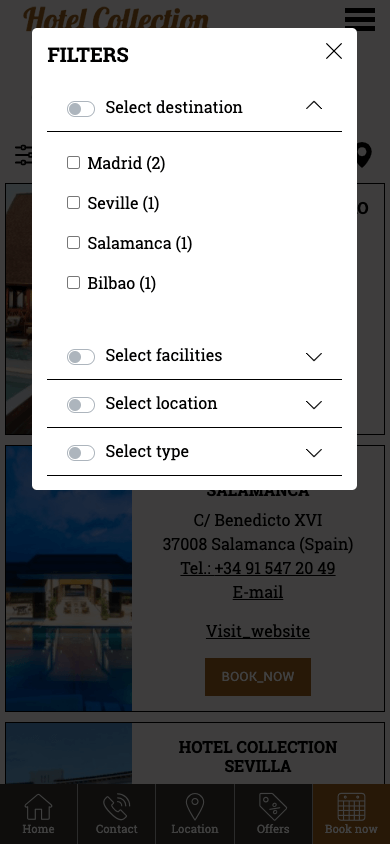 Figura 2: Popup dei filtri (mobile)
Figura 2: Popup dei filtri (mobile)